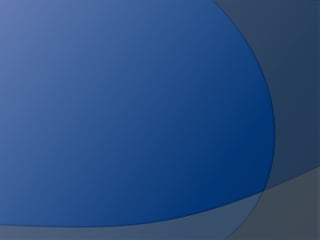
LEGO MINDSTORMS Educación: Construir, Programar y Probar Robots
- 3. LEGO® MINDSTORMS® EDUCATION LEGO® MINDSTORMS® Education es la nueva generación en robótica educacional, que permite a los estudiantes descubrir la ciencia, la tecnología y las matemáticas de una forma divertida, cautivante y con participación activa. Combinando del poder del sistema de construcción de LEGO con la tecnología de LEGO MINDSTORMS Education, los equipos de estudiantes pueden diseñar, construir, programar y poner a prueba a los robots. Trabajando juntos en proyectos de ingeniería guiados y abiertos, los miembros del equipo desarrollan la creatividad y las habilidades para resolver problemas al mismo tiempo que otros conocimientos importantes de matemáticas y ciencia. Los estudiantes también adquieren más habilidades en comunicación, organización e investigación, que los ayuda a prepararse para el éxito futuro en niveles más altos de educación y en el entorno laboral.
- 4. Tabla de contenido Introducción 53 Construir. Programar. Poner a prueba.... 4 Paleta de programación............................... 56 Tecnología El panel de configuración............................ 60 Visión general................................................... El controlador................................................... 5 60 Instalación de las baterías en el NXT..... 7 Registro de datos Conexión de la tecnología NXT................. 9 Introducción...................................................... Acerca del ladrillo NXT................................. 11 61 Menú principal del NXT................................. 14 Cómo empezar................................................ Sensor táctil...................................................... 62 26 Interfaz de usuario del software............... 63 Sensor acústico............................................... Herramientas.................................................... 28 65 Sensor fotosensible....................................... 30 Configuración de experimentos................ 66 Sensor ultrasónico.......................................... Cuatro formas de registrar datos............. 67 32 Tu primer experimento Servomotor interactivo................................. 34 de registro de datos...................................... 68 Lámparas........................................................... Administrar archivos de registro.............. 71 36 Lista de piezas para el equipo de Utilización del Bluetooth............................... 37 base n.º Software 9797........................................................ 72 Instalación del software............................... 47 Información útil Su primer programa...................................... 49 Descarga en múltiples NXT......................... 75 Interfaz de usuario del software............... 51 Solución de problemas................................. 77 El Robot Educator...........................................
- 5. Construir. Programar. Poner a prueba. Construir Robot Educator del software. Construya su robot. En esta guía del Descargue usuario se proporcionan instrucciones su programa al ladrillo NXT con la conexión específicas para construir un robot. inalámbrica Bluetooth o con el cable También hay instrucciones de USB. construcción para el mismo robot en la Guía de Poner a prueba montaje Ejecute su programa. ¿Qué ocurre? del NXT en el equipo de base n.º 9797 ¿Su y robot actuó como lo esperaba? Si no lo en el Robot Educator, que es parte del hizo, ajuste su robot o su programa e software LEGO® MINDSTORMS® inténtelo nuevamente. Education NXT. Programar Programe su robot utilizando el software LEGO MINDSTORMS Education NXT. Se incluyen muchos ejemplos en la parte
- 6. Visión general Sensores táctiles Sensor ultrasónico Le permiten al robot responder Le permite al robot medir la a obstáculos en el entorno. distancia hacia un objeto y Visión general responder al movimiento. Sensor fotosensible Conexión de los sensores Le permite al robot responder Los sensores pueden a las variaciones del nivel de conectarse en cualquier luz y de color. puerto de entrada numerado Sensor acústico del 1 al 4. Cualquier Le permite al robot responder cable excepto el cable conversor puede utilizarse a los niveles de sonido. para conectar los sensores.
- 7. Lámparas y cables conversores Agregue lámparas y luego programe las luces intermitentes, o utilícelas para activar el sensor fotosensible, o tan solo por diversión. En el equipo de base se incluyen tres lámparas y tres cables conversores. Servomotores interactivos Asegúrese que los robots se muevan suavemente y con precisión. Batería recargable Le suministra la energía al NXT para que el robot se pueda mover y responder. Conexión de los motores y las lámparas Los motores y las lámparas se pueden conectar en cualquier puerto A, B o C.
- 8. Instalación de las baterías en el NXT Batería recargable adaptador de corriente La batería recargable encaja en la parte inferior al enchufe de pared. También puede cargarse del la batería NXT. Para instalar la batería recargable, mueva cuando no esté insertada en el NXT. la • La luz indicadora verde se enciende cuando pestaña de plástico del lado con su pulgar para el abrir adaptador de corriente está conectado al NXT. la parte trasera. • La luz roja se enciende cuando la batería se El NXT viene con una cobertura extra que se está cargando. usa La luz roja se apaga cuando la batería tiene la cuando se utilizan 6 baterías tamaño AA. carga (Consulte completa. los detalles en la página siguiente). • Cargar la batería por completo requiere Sosteniendo la batería recargable, presione aproximadamente hacia cuatro horas. adentro la pestaña de plástico y coloque la • Puede utilizarse el NXT cuando se está batería cargando la batería. en su lugar. Sin embargo, de ese modo la carga requiere Instalación de las baterías en el NXT más tiempo. Para recargar la batería, conecte un extremo • Esta batería de polímero de iones de litio del cable del puede recargarse adaptador de corriente (se vende por hasta 500 veces. separado) en la toma de carga justo debajo de los puertos de entrada del NXT. Conecte el otro extremo del cable del
- 9. Conexión de la tecnología NXT Conexión de los motores su ordenador. (Lea más Para conectar un motor al NXT, conecte un sobre la conexión inalámbrica Bluetooth en extremo de un las páginas 37 a 46). cable negro al motor. Conecte el otro extremo Conexión de la tecnología NXT a uno de los Tecnología puertos de salida (A, B o C). Tenga en cuenta que todos los Conexión de los sensores cables negros de 6 hilos pueden Para conectar un sensor al NXT, conecte un utilizarse tanto en los puertos extremo de un de entrada y salida, como en cable negro al sensor. Conecte el otro los sensores y motores. Los extremo a uno de los puertos de entrada (1, 2, 3 o 4). sensores de funcionamiento Carga y descarga de archivos deben conectarse a los puertos El puerto USB y el Bluetooth inalámbrico se de entrada (1 al 4) y los motores utilizan para cargar y descargar deben conectarse a los puertos datos entre su ordenador y el NXT. de salida (A al C). Si su ordenador dispone de Bluetooth, puede descargar los programas al sin utilizar el cable USB. Si su ordenador no dispone de Bluetooth, debe utilizar el cable USB o adquirir un dispositivo Bluetooth externo para
- 10. Acerca del ladrillo NXT Interfaz del NXT icono USB. Si desconecta el cable USB, El ladrillo NXT es el cerebro del robot de LEGO® el icono desaparecerá. MINDSTORMS® Icono Bluetooth Education. Es un ladrillo de LEGO controlado por El icono Bluetooth muestra el estado ordenador actual de las conexiones inalámbricas que aporta un comportamiento programable, Bluetooth. Si no se visualiza el icono inteligente y de toma de decisiones. Bluetooth, el Bluetooth está desactivado. Toma de corriente El Bluetooth está activado pero su NXT no Si está utilizando la batería recargable y precisa está visible para otros dispositivos Bluetooth. cargarla, El Bluetooth está activado y su NXT está o si no está utilizando baterías 6AA, puede conectar visible para otros dispositivos Bluetooth. un El Bluetooth está activado y su NXT está adaptador de corriente al NXT utilizando la toma de conectado a un dispositivo Bluetooth. corriente. (Los adaptadores se venden por Conectado al USB y funcionando bien. separado). Conectado al USB pero no funcionando Puerto USB adecuadamente. Conecte un cable USB al puerto USB y descargue Puertos de salida los programas desde su ordenador al NXT (o El NXT dispone de tres puertos de cargue datos desde el robot hacia su ordenador). salida con las etiquetas A, B y C para También puede utilizar la conexión inalámbrica motores o lámparas. Bluetooth para cargar y descargar datos. Icono USB Cuando conecta el NXT a un ordenador con un cable USB, se visualizará el
